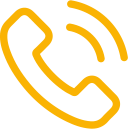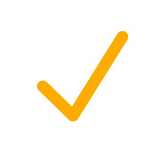ОБНОВЛЕНИЕ ПРОГРАММНОГО ОБЕСПЕЧЕНИЯ SV9500
ОБНОВЛЕНИЕ ПРОГРАММНОГО ОБЕСПЕЧЕНИЯ SV9500
В этой статье описывается, как обновить версию программного обеспечения вашей системы SV9500.
Для обновления версии программногго обеспечения SV9500 можно использовать одну из трех указанных ниже процедур.
ПРОЦЕДУРА 1
Используя запасной телефонный сервер и карту CFast / CF, вы можете установить всю необходимую информацию на запасную карту CFast / CF перед приостановкой работы текущей системы.
Из трех процедур для приостановки системы требуется наименьшее время.

Подготовив запасной телефонный сервер и карту CFast / CF, вы можете инициализировать карту CFast / CF и заранее загрузить офисные данные и лицензию.
Таким образом вы можете сократить период времени, на который ваша рабочая система должна быть приостановлена во время обновления версии..

Необходимо, чтобы офисные данные не изменялись во время обновления, за исключением параметра Routine Diagnosis.
ПРОЦЕДУРА 2
Используя запасную карту CFast / CF, вы можете инициализировать карту CFast / CF перед приостановкой текущей системы.
ПРОЦЕДУРА 3 Для этой процедуры не требуется никакого запасного оборудования и карты. Следовательно, вам необходимо инициализировать используемую в данный момент карту CFast / CF после завершения работы операционной системы.
Из трех процедур для приостановки системы требуется самый продолжительный период времени.
Эта процедура изменяет CFast / CFcard системы, которая используется в настоящее время.
Используя эту процедуру, вы можете заменить карту ЦП (например, заменить SCF-CF02-B на SCF-CF03-B).
Обратите внимание на следующее:
• Эта процедура предназначена для обновления основной и дополнительной версии программного обеспечения.
• Поскольку необходимо выключить систему, заранее продумайте время, когда система, используемая в настоящее время, будет остановлена.

Информация для входа, необходимая для меню обслуживания сервера телефонии (имя пользователя и пароль), не сохраняется после обновления.
Следовательно, вам необходимо установить информацию после завершения обновления версии.
Выключите телефонный сервер, который используется в данный момент.

Для конфигурации с дублирующим ЦП завершите работу, начиная с ST-BY, как Систему №0, так и Систему №1.

Когда встроенный MG-SIP установлен на сервере телефонии, встроенный MGSIP также отключается.
- Выполните команду MEM_HDD.
- Выберите диск Drive Select в меню Option
(Параметры).

- (1) Выберите диск, который в настоящее время используется в Office Data.
Какой диск выбрать, зависит от вашей конфигурации.
Например, офисные данные сохранены на диске B на рисунке ниже.
(2) Нажмите кнопку Apply(«Применить»).
- (1) Выберите Memory to Hard Disk для выбора направления.
(2) Установите флажок для используемого типа данных Data Type Select. (об используемом типе данных см. [Руководство по эксплуатации и обслуживанию] - [Команды обслуживания] - [MEM_HDD].)
(3) Установите флажок Auto Verify Afterward.

- Щелкните кнопку Start(Пуск).
Появится окно CHNT Execution Select.
- (1) Выберите данные, сохраненные без выполнения команды CHNT для выполнения выбора.
(2) Нажмите кнопку Start(Пуск).
Начнется резервное копирование данных.
- После завершения резервного копирования нажмите кнопку CloseMEM_HDD.

В этом разделе объясняется процедура резервного копирования офисных данных сервера телефонии используя команду MEM_HDD.
Резервное копирование офисных данных завершено.
После резервного копирования офисных данных телефонного сервера, используемого в настоящее время, используйте меню обслуживания телефонного сервера и для последующей загрузки на запасную карту CFast / CF сохраните текущие данные (офисные данные и данные лицензии) на ПК для обслуживания.

Если на сервере телефонии установлен встроенный MG-SIP, вам необходимо создать резервную копию файла конфигурации встроенного MG-SIP. Для получения дополнительной информации см. «Как загрузить / загрузить файл конфигурации» раздела «Встроенный MG-SIP» в описании периферийного оборудования (IP-устройства).

Перед выполнением обновления младшей версии загрузите лицензию из системы по мере необходимости.

Для конфигурации с дублированием центрального процессора убедитесь, что и система №0, и система №1 обновлены до целевой версии.
- Запустите ваш веб-браузер и введите следующее:
В случае SCF-CP03-B введите «https://xxx.xxx.xxx.xxx:9821/» в Internet Explorer 9 или выше / Microsoft Edge.
В случае SCF-CP02-B введите «http://xxx.xxx.xxx.xxx:9801/» в Internet Explorer 7 или выше.
* Замените «xxx.xxx.xxx.xxx» IP-адресом назначенным для LAN1 (например, 10.100.1.31). - (1) Появится экран входа в меню обслуживания сервера телефонии. Введите имя пользователя и пароль.
(2) Щелкните OK, чтобы войти в меню обслуживания сервера телефонии. - В случае карты ЦП SCF-CP03-B
(1) В случае SCF-CP03-B нажмите кнопку Read Version(«Прочитать версию») в разделе System Control(«КОНТРОЛЬ СИСТЕМЫ») на вкладке General(«Общие»).
В правом нижнем углу экрана появится диалоговое окно Read Version(«Прочитать версию»).
(2) Нажмите кнопку Read («Читать») в диалоговом окне.
(3) Убедитесь, что в системе установлена нужная вам версия программы.В случае карты ЦП SCF-CP02-B
(1) Нажмите кнопку Read («Читать») в области System Control(«КОНТРОЛЬ СИСТЕМЫ»). В правом нижнем углу экрана появится диалоговое окно Read Version(«Прочитать версию»).
(2) Выберите Show results in new window(Показать результаты в новом окне).
(3) Нажмите кнопку Get(«Получить»).
(4) Убедитесь, что в системе установлена нужная вам версия программы. Откроется новый экран, на котором отображается версия программы. Проверьте версию программного обеспечения (текущая версия программы) в разделе MAIN in the WORK
и убедитесь, что отображаемая версия совпадает с версией, напечатанной на этикетке установочного DVD.